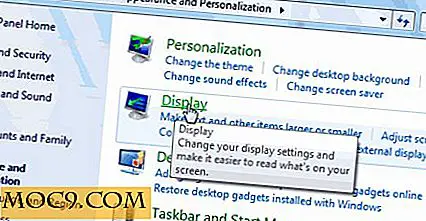Einfaches Kontextmenü bringt dem Windows Explorer zusätzliche Funktionen
Für diejenigen, die nicht wissen, was das Kontextmenü ist, ist es die Liste der Optionen, die Sie erhalten, wenn Sie mit der rechten Maustaste auf ein Programm, eine Datei oder einen Ordner klicken. Dies wird von Windows festgelegt und enthält normalerweise eine Standardliste mit Optionen, die je nach Dateityp variieren können. Mit anderen Worten, Software unterscheidet sich von Ordnern und alle weichen von dem ab, was Sie für Bilder, Videos, Musik und mehr finden.
Ein Programm namens Easy Context Menu zielt darauf ab, alles zu vereinfachen. Das kleine Dienstprogramm möchte viele Probleme lösen und einige Lücken füllen, die in der heutigen Computerumgebung vorhanden sind. Lasst uns anfangen und sehen, wie es mit diesen hohen Zielen umgeht.
Herunterladen und installieren
Laden Sie die App von der Sordum-Website herunter und installieren Sie die Datei - heutzutage kann dies ein Minenfeld von Drive-by-Add-Ons wie Symbolleisten und Suchassistenten sein. Eine schnelle Inspektion zeigt jedoch, dass keine dieser Fallstricke auf Ihrem Weg liegen. Außerdem hat die Datei eine überschaubare Größe, obwohl Sie sie nach dem Herunterladen entpacken müssen.
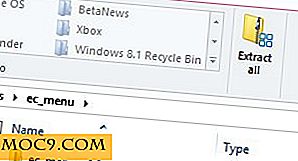
Ich werde bemerken, dass Sie den Windows-Schutz umgehen müssen, um das zu starten, und ich hatte auch ein Problem zuerst mit Clover, mit dem ich den Explorer verwalte (es fügt Tabs hinzu). Ich habe Clover zunächst deaktiviert, aber später entdeckt, dass das wirklich nicht nötig war. Alles wird gut, wenn du fertig bist.
Konfiguration
Wenn Sie die App starten, werden Sie mit einer Vielzahl von Optionen konfrontiert werden - es ist fast eine Überladung, aber keine Panik. Du kannst das. Tief durchatmen.

Es gibt viele Optionen hier und die meisten sind standardmäßig deaktiviert. Wir können Ihnen keinen Rat geben, was Sie aktivieren können, aber lassen Sie uns ein paar Hinweise zu den Dingen geben, die Sie hier sehen.
Dieser Bildschirm ist in Abschnitte unterteilt, die nach all den verschiedenen Dingen kategorisiert sind, auf die mit der rechten Maustaste geklickt werden kann. Dazu gehören: Geräte, Desktop, Arbeitsplatz, Ordner und mehr. Standardmäßig ist nur die Eingabeaufforderung aktiviert und nur in einigen Kategorien. Sie müssen wählen und wählen, was Sie noch enthalten möchten. "Versteckte Dateien und Ordner anzeigen und ausblenden" zum Beispiel ist für viele erfahrene Benutzer nützlich. "Datenträgerbereinigung" in einem Laufwerkskontextmenü ist ähnlich praktisch, um einfachen Zugang zu haben.

Sobald Sie Ihre Auswahl getroffen haben, gehen Sie zum oberen linken Rand des Fensters und klicken Sie auf das Maussymbol mit dem grünen Plus, um alle Ihre Änderungen zu speichern.
Das Menü
Hier gibt es nicht viel zu sagen. Während der obere Teil des Bildschirms ein Menü mit den üblichen Verdächtigen enthält - Datei, Bearbeiten, Optionen, Werkzeuge und Hilfe - werden Sie nicht viel finden. Optionen bieten einige Sprachoptionen und Tools ermöglicht es, alle Kontrollkästchen zu deaktivieren, falls Sie neu beginnen möchten.
Fazit
Während dies wahrscheinlich nicht für den durchschnittlichen Benutzer ist, aber für die Technikfreaks, von denen viele dies lesen würden, wird Easy Context Menu zahlreiche Verbesserungen hinzufügen, die bei der täglichen Verwendung nützlich sein können. Für viele von Ihnen wird dies ein praktisches kleines Feature sein, um die Dinge auf Ihrem System richtig einzustellen.